Apple Music과 Spotify 다양한 음악, 재생 목록 및 기능을 제공하는 인기 음악 스트리밍 서비스입니다. 두 가지 중에서 선택할 때 사용자는 사용자 인터페이스, 가격 계획, 오프라인 가용성 및 음악 업로드 기능과 같은 다양한 요소를 고려합니다.
Apple Music은 Apple 기기와 긴밀하게 통합되어 있습니다. Spotify 더 큰 음악 라이브러리와 더 활동적인 커뮤니티를 보유하고 있습니다. 그러나 사용 후 일부 사람들은 선택을 변경하고 한 음악 스트리밍 서비스에서 다른 음악 스트리밍 서비스로 전환하려고 할 수 있습니다.
당신은 궁금 Apple Music을 다음으로 전송하는 방법 Spotify 쉽게? 특정 Apple Music 재생 목록에 너무 집착하고 스트리밍 서비스를 전환하고 변경했지만 여전히 해당 재생 목록을 유지하고 싶다면 이 게시물을 계속 읽어야 합니다. 우리는 귀하가 원하는 것을 달성하는 데 도움이 되는 온라인 서비스, 모바일 애플리케이션 및 제3자 도구를 제공할 것입니다.
Apple Music과 Spotify 인기 음악 스트리밍 서비스입니다. Apple Music은 Apple 기기와 통합되어 사용자가 자신의 음악 컬렉션에 쉽게 접근할 수 있습니다. 또한 Apple Music은 Apple 독점 콘텐츠와 할인을 제공합니다. Spotify반면에 는 방대한 음악 라이브러리와 개인화된 재생 목록을 제공하며 다양한 장치에서 사용할 수 있습니다. 장치의 제한은 사람들이 Apple Music을 다음으로 전송하려는 이유 중 하나입니다. Spotify.
Apple Music을 다음으로 전송 중 Spotify 더 큰 음악 라이브러리 및 고급 기능에 대한 액세스를 포함하여 여러 가지 이점을 제공합니다. Spotify Apple Music에서 사용할 수 없는 노래를 포함하여 수백만 곡의 노래를 사용할 수 있으며 사용자 인터페이스는 쉽게 탐색하고 검색할 수 있도록 설계되었습니다.
Spotify 또한 청취 습관에 따라 개인화된 재생 목록과 추천을 제공하고 다른 장치 및 서비스와 원활하게 통합할 수 있습니다. 추가적으로, Spotify일부 사용자에게는 의 월간 구독 비용이 더 저렴할 수 있습니다.
다음 단락에서는 Apple Music을 다음으로 전송하는 방법을 소개합니다. Spotify 3가지 다른 방법을 사용합니다. 가장 좋아하는 것을 선택할 수 있습니다. 먼저 가장 쉬운 방법에 대해 이야기하고 싶습니다. 그것은 훌륭한 Apple Music Converter를 사용하고 있습니다.
컨텐츠 가이드 1부: 어느 것이 더 낫나요? 애플 뮤직 또는 Spotify1 부 : Apple Music을 전송하는 방법 Spotify 전문 변환기 포함3 부 : Apple Music을 전송하는 방법 Spotify 온라인 서비스로4부: Apple 음악을 가져오는 방법 Spotify SongShift와 함께파트 5 : 요약하기
음악 전송은 Apple Music에 내장된 기능이 아니므로 타사 서비스를 선택해야 합니다. 우리가 추천하는 첫 번째 것은 DumpMedia Apple 음악 변환기. The DumpMedia Apple Music Converter는 음악을 제거할 수 있는 훌륭한 도구입니다. DRM (디지털 저작권 관리) Apple Music 노래 보호.
Apple Music 노래는 DRM으로 보호되기 때문에 사용자가 불가능합니다. 노래를 직접 다운로드 승인되지 않은 다른 장치에서 재생할 수 있습니다. 하지만, 사용하시면 그런 걱정은 안하셔도 됩니다. DumpMedia Apple Music에서 Apple Music으로 빠르고 안전한 변환을 제공하는 Apple Music Converter Spotify.
또한 이것으로 DumpMedia Apple Music Converter, 원하는만큼 Apple Music 노래를 가질 수 있습니다. 오프라인 스트리밍! 게다가, 이 변환기는 파일 변환도 수행할 수 있으므로 파일 형식에 대해 걱정하지 않고 친구들과 노래를 공유할 수 있는 방법이 있어야 합니다!
Apple Music을 다음으로 전송하는 방법을 알아야 하는 단계로 이동합니다. Spotify 이 도구를 사용합니다.
이것을 사용하는 간단한 가이드는 다음과 같습니다. DumpMedia Apple 음악 변환기.
이 세 단계를 더 자세히 살펴 보겠습니다.
1 단계 : 다운로드 및 설치 DumpMedia 애플 뮤직 변환기
물론 우리는 다음 사항을 보장해야 합니다. DumpMedia Apple Music Converter가 다운로드되어 개인용 컴퓨터에 설치되었습니다. 설치가 완료되면 프로그램을 열고 실행합니다. 프로그램이 실행되면 Apple Music Web Player도 실행됩니다. 이것에 대해 걱정할 필요가 없습니다. 그냥 프로세스를 진행하십시오.
다운로드하고 변환할 노래를 선택하려면 각 옆에 있는 확인란을 선택하거나 검색 표시줄을 사용하여 다운로드하려는 특정 노래를 쉽게 찾을 수 있습니다.

2 단계 : 결과 출력의 설정에 대한 조정 수행
수행해야 할 다음 단계는 결과 출력의 설정을 조정하는 것입니다. 나열된 형식 중에서 원하는 형식을 선택할 수 있습니다. 이 응용 프로그램은 다음을 포함하여 다양한 DRM 프리 형식을 지원합니다. MP3.
이것은 M4A에서도 지원합니다. FLAC, WAV 형식도 있습니다. 에서 지원하는 형식 선택 Spotify 할 것이다. 이 도구를 사용하면 비트 전송률 및 샘플 속도와 같은 다른 옵션을 변경할 수도 있습니다.
결과 파일의 이름 바꾸기를 수행할 수도 있습니다. 이 단계에서는 파일이 저장될 출력 경로나 대상 위치도 지정해야 합니다.

3 단계 : 변환 버튼을 눌러 프로세스 시작
개인화 또는 사용자 정의를 위해 원하는 모든 조정을 완료하면 이제 마지막 단계는 변환 프로세스입니다. 화면 오른쪽 하단에있는 "변환"버튼을 누르기 만하면됩니다.

노래를 변환하고 다운로드한 후에는 개인용 컴퓨터에 노래를 저장하고 사용자가 액세스할 수 있습니다. Spotify "로컬 파일 표시" 기능을 사용하는 응용 프로그램! 그것은 그것만큼 간단합니다!
두 번째로 제시할 도구 유형은 온라인 서비스입니다. TunemyMusic. 이 TunemyMusic은 모든 사용자가 사용할 수 있는 무료 서비스입니다. 이를 사용하면 Apple Music을 비롯한 여러 음악 스트리밍 서비스 간에 노래와 재생 목록의 동기화가 가능합니다. Spotify, Google Play 뮤직, Amazon 등.
이것의 대단한 점은 iOS 또는 Android 장치 또는 개인용 컴퓨터에서도 액세스 할 수 있다는 것입니다. 계속 진행하려면 안정적인 인터넷 연결 만 있으면됩니다.
Apple Music을 다음으로 전송하는 방법을 알아야 하는 단계는 다음과 같습니다. Spotify.
각각에 대한 자세한 내용은이 기사의 다음 부분에 나와 있습니다.
가장 먼저해야 할 일은이 온라인 서비스의 공식 웹 사이트 인 TunemyMusic으로 이동하는 것입니다. 장치의 브라우저에서 액세스 할 수 있습니다. 웹 사이트에 도착하면 바로 화면에서 볼 수있는 "시작하자"버튼을 누르기 만하면됩니다.
작업이 완료되면 "Apple Music 계정에 로그인"버튼 또는 "iTunes에서 가져 오기"옵션으로 계속 진행할 수 있습니다. 그런 다음 계속하기 전에 몇 가지 중요한 정보를 제공해야합니다.
첫 번째 단계가 끝나면 전송할 노래와 재생 목록을 선택합니다. Apple Music 계정의 각 노래 옆에있는 확인란을 선택하면됩니다.
노래 선택을 마친 후 "대상 선택" 버튼을 누르면 노래를 전송할 음악 스트리밍 서비스를 선택할 수 있는 화면이 나타납니다.
"를 선택하십시오.Spotify". 완료되면 귀하의 계정으로 로그인해야 합니다. Spotify 자격 증명 및 정보. 진행에 필요한 사항을 입력하면 됩니다.
이제 세 번째이자 마지막 단계는 전송 프로세스입니다. 이렇게 하려면 화면에서 쉽게 볼 수 있는 "내 음악 이동 시작" 옵션을 누르기만 하면 됩니다.
잠시 후 화면에 "변환 완료"라는 알림이 표시된 다음 Apple Music을 다음으로 전송합니다. Spotify 성공적으로.
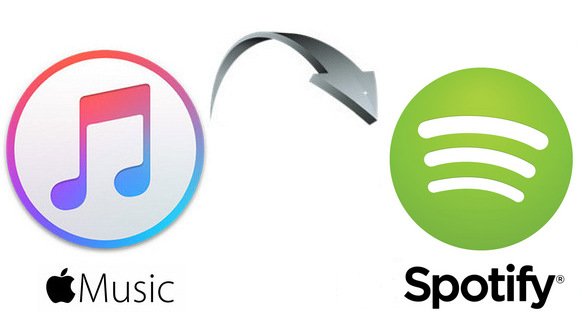
언급된 것과 같은 온라인 서비스를 활용하는 것 외에도 SongShift와 같은 모바일 응용 프로그램을 사용하여 Apple Music을 다음으로 전송할 수도 있습니다. Spotify. 그러나 이 SongShift는 iOS 장비.
또한 Apple Music 노래를 다음으로 전송하는 기능이 있습니다. Spotify Tidal, Deezer, Amazon Music 등과 같은 다른 음악 스트리밍 서비스를 지원합니다.
이 응용 프로그램은 무료 버전과 전문가 버전을 모두 제공합니다. 유료 버전을 사용하면 다른 기능을 잠금 해제하고 이 애플리케이션의 더 넓은 기능을 경험할 수 있습니다.
물론 무료 버전을 구하는 데에는 전송할 곡 수 (최대 XNUMX 곡만 가능)와 가끔 광고를받는 등 몇 가지 제한이 있습니다.
사용 방법은 다음과 같습니다.
이 세 가지에 대해 자세히 알아 보려면 다음 텍스트를 읽으십시오.
물론, 해당 애플리케이션을 iOS 기기에 다운로드하여 설치해야 합니다. Apple Store를 통해 보실 수 있습니다. 설치가 완료되면 애플리케이션을 열고 "음악 연결"을 누른 다음 Apple Music과 Spotify "사용 가능한 서비스" 화면에 표시되는 선택 사항 중
“연결” 버튼을 선택하세요. Apple Music의 경우 "연결" 버튼을 누른 후 "승인" 옵션을 클릭하여 애플리케이션이 Apple Music 라이브러리에 액세스할 수 있도록 허용해야 합니다. 에 관해서는 Spotify, "연결" 버튼을 클릭한 후 로그인하고 정보를 제공하라는 메시지가 표시됩니다. Spotify 정보.
이제 첫 번째 단계를 완료했으므로 "소스 설정" 옵션을 누르고 "Apple Music" 아이콘을 선택해야 합니다. 노래, 앨범 또는 재생 목록을 선택할 수 있습니다. 선택한 곡별로 체크 영역을 체크할 수 있습니다.
완료되면 "설정 대상"을 클릭한 다음 "Spotify" 아이콘이 화면에 나타납니다. 선호도에 따라 목적지 유형을 선택할 수도 있습니다.
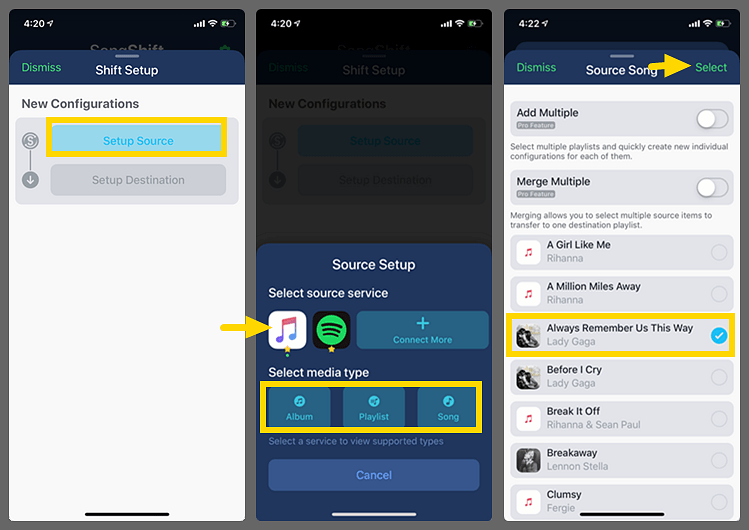
세 번째 단계에서는 "완료되었습니다"버튼을 누르면 나중에 "검토 준비 완료"옵션이 표시됩니다. 전송할 노래를 탭하기 만하면됩니다. 완료되면 "Match Review"로 이동합니다.
이제 "일치 확인" 버튼을 누르기 전에 노래를 확인하고 검토할 시간입니다. 이제 전송이 시작됩니다.
이 게시물에서는 세 가지 도구에 대해 설명합니다. 모든 사람들은 Apple Music을 다음으로 전송할 수 있습니다. Spotify.
음, DumpMedia 애플 뮤직 변환기 가장 추천합니다. 그러나 여전히 결정은 당신에 달려 있습니다.
